Як налаштувати кольори на вашому моніторі: вирішення проблем з постійним скиданням калібрування
Відтворення кольорів на екрані залежить від багатьох факторів, зокрема від технічних характеристик монітора, встановленого колірного профілю та індивідуальних налаштувань. Користувачі можуть змінювати колірні профілі, завантажуючи та встановлюючи готові варіанти, але більш гнучким методом є регулювання контрастності, насиченості та яскравості.
Ручне налаштування цих параметрів може бути непростим завданням. Щоб спростити цей процес, існують спеціальні інструменти, такі як вбудована функція калібрування кольорів Windows 10, яка дозволяє автоматично коригувати відображення кольорів на екрані.

Чому калібрування кольору Windows 10 постійно скидається?
Інструмент калібрування кольорів Windows 10 призначений для збереження внесених змін. Однак, іноді, після калібрування, зображення може повертатися до попереднього стану. Розглянемо, як можна виправити цю проблему.

Покрокові інструкції з вирішення проблеми скидання калібрування кольору Windows 10
1. Перевстановлення графічного драйвера в режимі сумісності
Якщо ви використовуєте застарілу систему, стандартні драйвери, які автоматично встановлює Windows 10, можуть не підходити. Це може спричинити постійне скидання налаштувань колірного профілю. Щоб вирішити цю проблему, виконайте наступні кроки:
- Завантажте графічний драйвер, призначений для вашої системи.
- Клацніть правою кнопкою миші завантажений файл і виберіть пункт “Властивості”.
- Перейдіть на вкладку “Сумісність”.
- Активуйте опцію “Запустити цю програму в режимі сумісності для”.
- Виберіть зі спадного меню “Windows 7”.
- Натисніть “Застосувати”.
- Запустіть файл та інсталюйте драйвер.
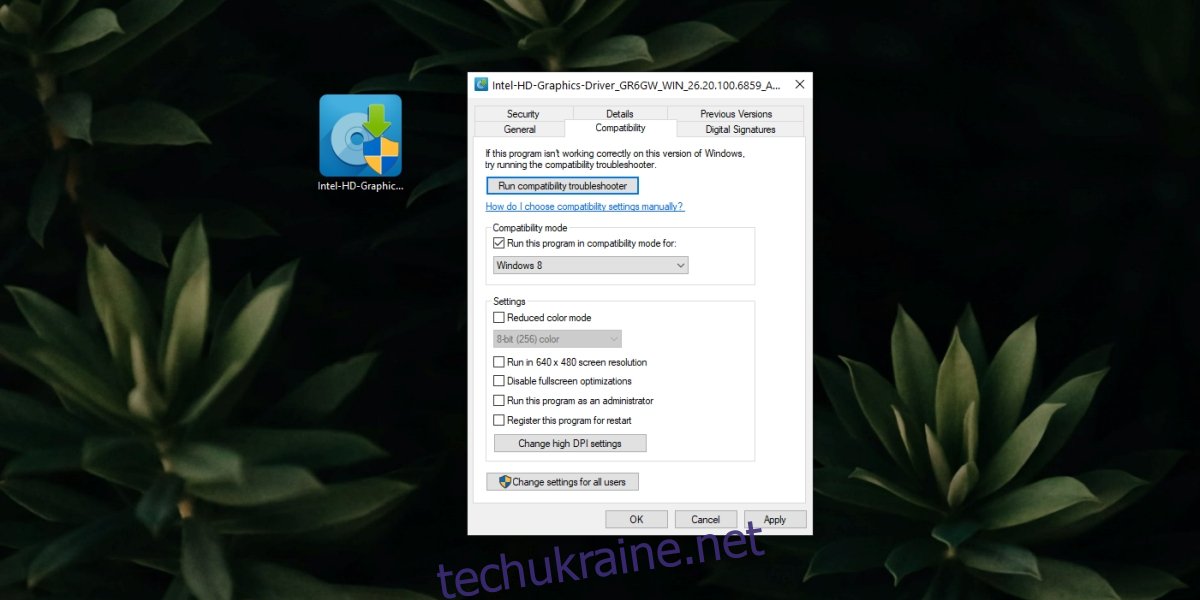
2. Вимкнення сторонніх програм
Сторонні програми можуть модифікувати Windows 10, змінюючи як прості значки, так і встановлюючи абсолютно нові теми. Ці програми можуть впливати на багато аспектів системи, включно з налаштуваннями дисплея. Якщо у вас встановлено такі програми, спробуйте їх вимкнути або видалити, щоб перевірити, чи впливає це на скидання калібрування кольору. Також, якщо у вас активований режим “Нічне світло”, вимкніть його.
- Відкрийте “Параметри” (натиснувши клавіші WIN+I).
- Перейдіть у розділ “Система” > “Дисплей”.
- Вимкніть перемикач “Нічне світло”.
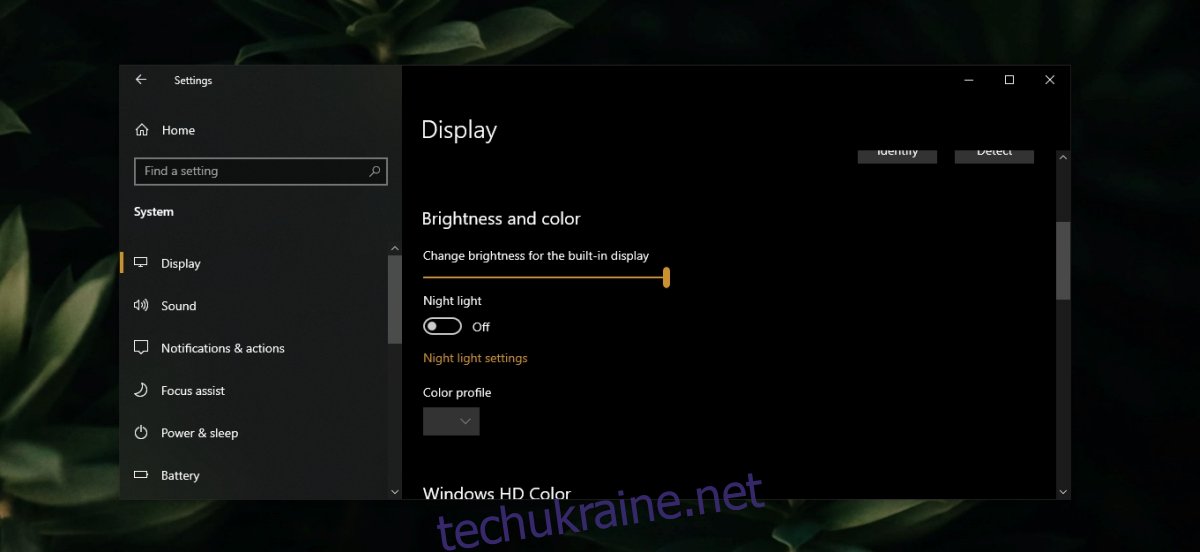
Крім того, якщо ви використовуєте програму F.lux, вимкніть або видаліть її, а потім знову відкалібруйте кольори.
3. Оновлення або відкат графічного драйвера
Проблема зі скиданням калібрування кольору може бути викликана як застарілим, так і нещодавно оновленим драйвером. Спробуйте оновити або відкотити драйвер для вирішення проблеми.
- Відкрийте “Диспетчер пристроїв”.
- Розгорніть розділ “Відеоадаптери”.
- Клацніть правою кнопкою миші на вбудованому відеоадаптері та виберіть “Властивості”.
- Перейдіть на вкладку “Драйвер”.
- Натисніть кнопку “Відкотити драйвер”, якщо вона доступна.
- Перезавантажте систему.
- Якщо відкат драйвера не допоміг або недоступний, натисніть “Оновити драйвер” і виберіть автоматичний пошук в інтернеті.
- Перезавантажте систему після оновлення.
- Знову відкалібруйте дисплей.
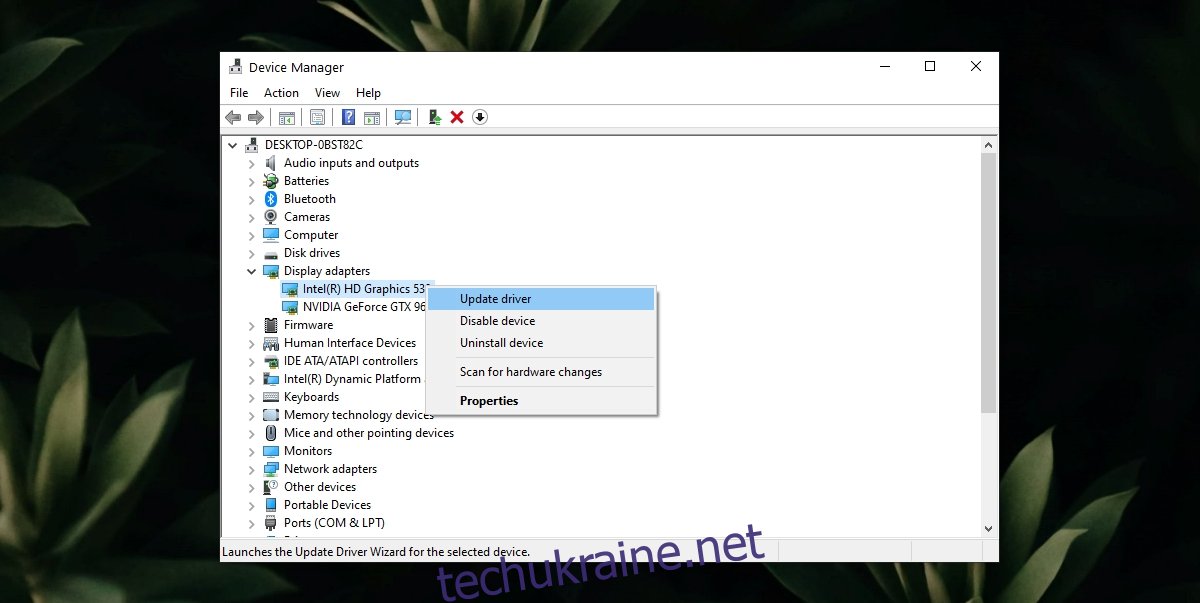
4. Вимкнення запланованого завдання “Калібрування”
Windows 10 має заплановане завдання, яке може скидати налаштування калібрування кольору. Щоб запобігти цьому, виконайте такі дії:
- Відкрийте “Планувальник завдань”.
- У бічному меню розгорніть “Microsoft” > “Windows” > “WindowsColorSystem”.
- Двічі клацніть на завданні “Властивості завантажувача калібрування”.
- Перейдіть на вкладку “Тригери”.
- Двічі клацніть тригер “При вході до системи”.
- Зніміть галочку з “Увімкнено” та натисніть “OK”.
- Повторіть ті ж дії для тригера “При підключенні до сеансу користувача”.
- Перезавантажте систему.
- Знову відкалібруйте дисплей.
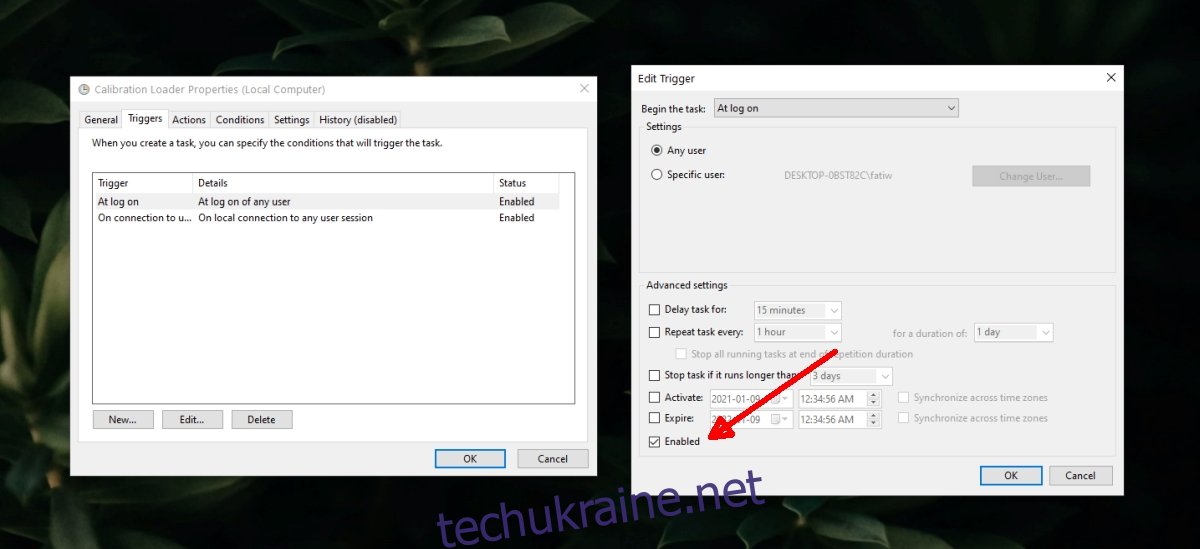
Підсумок
Проблеми з калібруванням кольору часто викликані сторонніми програмами, які змінюють колірний профіль. Якщо проблема виникає лише під час використання певних програм, вони можуть бути причиною скидання налаштувань.
Якщо ці поради не допомогли, можливо варто звернутися до професіонала.